روابط سريعة
هل Chromebook لا يستجيب أو يتعطل باستمرار؟ إذا كان الأمر كذلك ، فقد يكون هذا مُحبطًا بشكل لا يصدق خاصة أثناء القيام بمُختلف المهام الضرورية باستخدامه ، ولكن يُمكن إصلاحه بسهولة.
هناك عدد من الأسباب التي قد تؤدي إلى تعطل Chromebook أو تجميده ، لذلك دعونا نتعرف عليها ونُحاول إصلاحها. تحقق من الأسباب التي جعلت هذا العام لم يكن الأفضل لأجهزة Chromebook.

1. البرامج الضارة
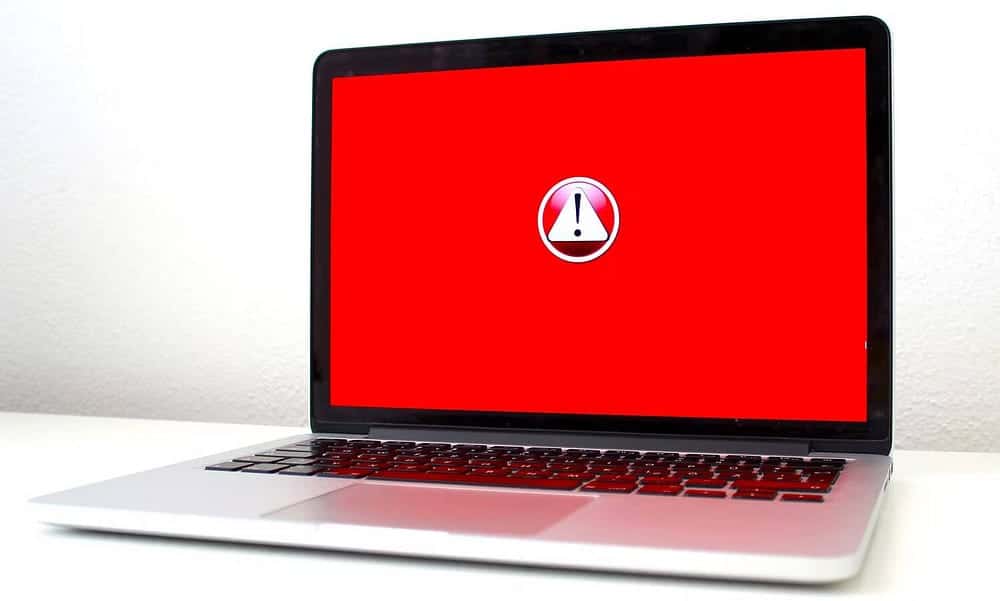
لا تكون البرامج الضارة دائمًا بدون أعراض أو آثار على الأداء. في بعض الأحيان ، يكون للبرامج الضارة تأثير سلبي على كيفية عمل الكمبيوتر الخاص بك ، مما يؤدي إلى إبطاء أوقات التحميل وعدم الإستجابة والتعطل المُتكرر.
تم تصميم بعض البرامج الضارة لإعادة تشغيل جهازك لتثبيتها ، بينما يستخدم البعض الآخر قدرًا كبيرًا من قوة المُعالجة مما يتسبب في حدوث مشكلات إضافية نتيجة لذلك.
على أي حال ، إذا كان Chromebook الخاص بك لا بستجيب أو يتعطل بشكل مُتكرر ، فقد يكون ذلك بسبب وجود برامج ضارة. قد يكون هذا أي شيء من برامج التجسس إلى برامج الفدية ، ويجب إزالتها في أسرع وقت مُمكن.
للتحقق مما إذا كان جهازك مصابًا ببرامج ضارة ، حاول إجراء فحص باستخدام تطبيق مكافحة الفيروسات الذي تُفضله. إذا لم يكن لديك أي تطبيق أمان مُثبت ، فمن المُستحسن أن تجد مُزوِّدًا للحفاظ على Chromebook آمنًا. تحقق من هل تحتاج إلى تطبيق مكافحة فيروسات لجهاز Chromebook؟
ستعمل بعض تطبيقات مُكافحة الفيروسات على عزل البرامج الضارة وحذفها نيابةً عنك ، ولكن بعض البرامج الضارة أصعب قليلاً وتتطلب إزالتها يدويًا.
إذا كنت تعتقد أن هذا هو الحال ، فاتصل بشركة للأمن السيبراني أو تحقق من بعض منتديات ومواقع الأمن السيبراني لمعرفة ما إذا كانت هناك أدوات إزالة مُتاحة لنوع البرامج الضارة المُحددة التي تتعامل معها.
2. استنفاذ ذاكرة الوصول العشوائي

تُعد ذاكرة الوصول العشوائي لجهاز Chromebook (RAM) مسؤولة عن الاحتفاظ بأي بيانات قصيرة المدى مطلوبة لتنفيذ الإجراءات الحالية. عندما تُغلق Chromebook ، عادةً ما يتم محو ذاكرة الوصول العشوائي.
لن تؤدي إعادة تشغيل الكمبيوتر المحمول إلى محو ذاكرة الوصول العشوائي. عادة ما يكون الإغلاق الكامل مطلوبًا لهذا الغرض.
عندما تمتلئ ذاكرة الوصول العشوائي ، يُمكن أن تبدأ في التأثير على كيفية عمل تطبيقات Chromebook ، ويُمكن أن تتسبب أيضًا في تعطل النظام بأكمله. إذا لاحظت أنَّ أداء Chromebook الخاص بك يتدهور ، فقد يكون ذلك بسبب عدم وجود مساحة مُتاحة في ذاكرة الوصول العشوائي لإضافة البيانات الجديدة.
لتفريغ مساحة على ذاكرة الوصول العشوائي ، فكِّر في إيقاف تشغيل Chromebook ، وحذف الملفات غير المُفيدة ، وإغلاق تطبيقات الخلفية التي لا تحتاج إلى تشغيلها. تحقق من أسباب تفضيل Chromebook على كمبيوتر محمول يعمل بـ Windows.
3. إصدار نظام تشغيل قديم
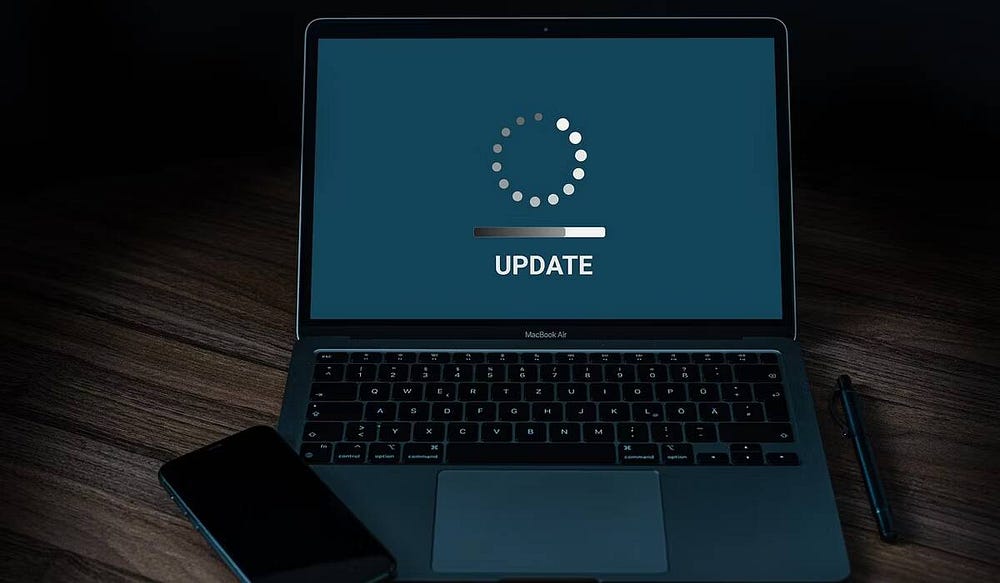
يُعد نظام التشغيل (OS) بمثابة العمود الفقري للـ Chromebook ، حيث يُدير كل من استخدام التطبيقات والمُكوِّنات الداخلية والطرفية. كل بضعة أسابيع أو أشهر ، سيصدر مُوفر نظام التشغيل لديك (في هذه الحالة ChromeOS) تحديثًا. يُمكن لهذه التحديثات زيادة تكامل الأمان وإضافة ميزات مُفيدة وتحسين الكفاءة العامة لجهازك.
إذا كنت تتجنب طلبات تحديث نظام التشغيل لفترة من الوقت ، فربما يدفع Chromebook الثمن. يُمكن أن تؤدي إصدارات نظام التشغيل الأقدم إلى بطء الأداء ومشكلات الأمان ، وهذا هو سبب أهمية تحديث نظام التشغيل لديك بين الحين والآخر.
ومع ذلك ، إذا كان لديك Chromebook قديم جدًا ، فقد يتسبب التحديث إلى أحدث نظام تشغيل في مزيد من عدم الإستجابة والتعطل ، حيث ستُكافح الأجهزة القديمة لدعم البرمجيات الجديدة. إذا كانت هذه هي الحالة ، ففكر في ترقية Chromebook إلى إصدار أحدث.
4. فتح العديد من التطبيقات أو تثبيتها
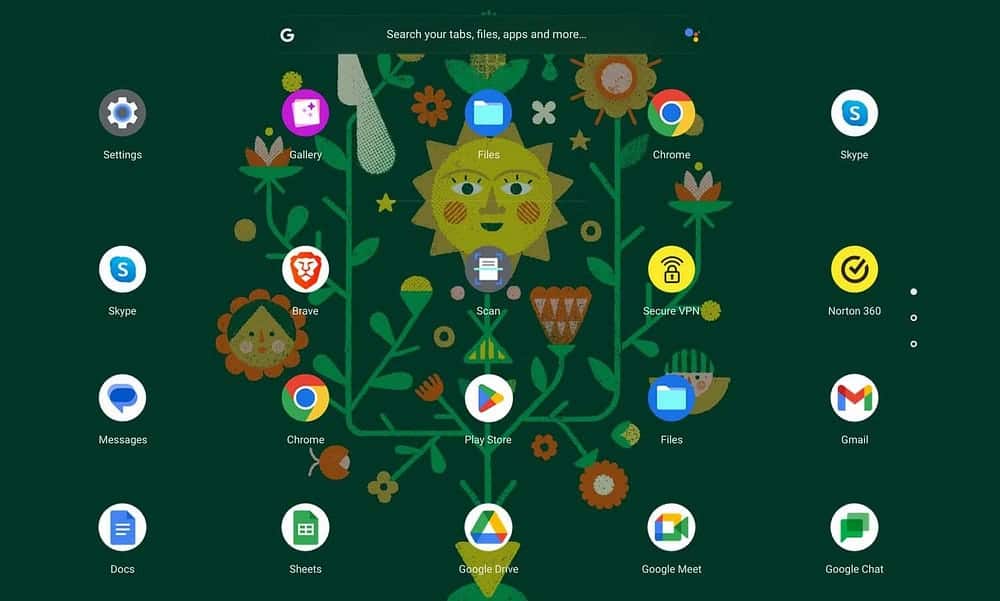
هناك العديد من التطبيقات التي يُمكن الاستفادة منها في الوقت الحاضر وليس من المُستغرب أن ينتهي الأمر بالكثير من المُستخدمين بتثبيت الكثير على أجهزتهم. التطبيقات ليست شيئًا سيئًا بأي حال من الأحوال ، ولكن التحميل الزائد على Chromebook بتطبيقات مُتعددة يُمكن أن يتسبب في عدم استجابته وتعطله.
تعمل العديد من التطبيقات أيضًا في الخلفية ، لذا حتى إذا لم تكن لديك مفتوحة بشكل مباشر ، فربما لا تزال تستخدم قوة معالجة Chromebook. تحقق من كيفية إغلاق تطبيقات Chromebook غير المستجيبة.
5. فتح العديد من علامات تبويب Chrome

أثناء استخدام مُتصفح Chrome على Chromebook ، قد تُلاحظ أنَّ تحميل الصفحات يستغرق وقتًا طويلاً أو أنها تتعطل تمامًا. إذا كانت هذه هي الحالة ، فقد يرجع ذلك إلى عدد علامات التبويب التي فتحتها حاليًا في نافذة Chrome واحدة. عندما نتسوق أو نعمل أو نبحث أو ندرس ، قد يكون من السهل جدًا إنشاء سلسلة طويلة من علامات التبويب.
إذا كان لديك عدد كبير جدًا من علامات التبويب المفتوحة ولكنك تشعر أنك لا تزال بحاجة إلى الرجوع إلى كل منها ، ففكر في إضافة صفحات الويب إلى شريط الإشارات المرجعية. يُتيح لك هذا إغلاق علامة التبويب ثم الوصول إليها بسرعة مرة أخرى عبر قسم الإشارات المرجعية في Chrome في حالة الحاجة إليها.
من خلال النقر على زر المزيد 
6. إضافات نشطة كثيرة للغاية
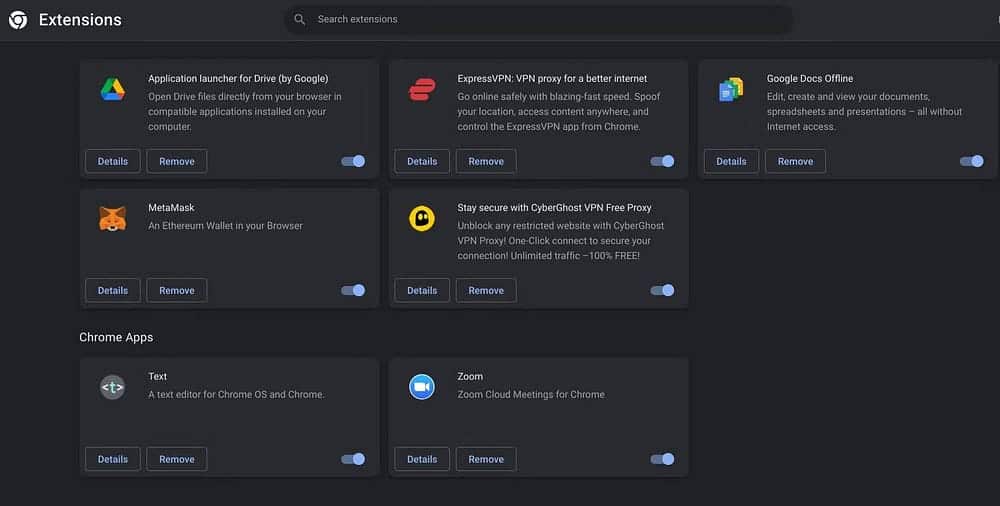
إذا كنت تستخدم العديد من الإضافات في وقت واحد في Chrome ، فقد يتسبب ذلك في حدوث مشكلات في الكمبيوتر المحمول. يُمكن للإضافات ، مثل المُدققات النحوية أو أدوات حظر الإعلانات أو الشبكات الافتراضية الخاصة ، أن تخدم غرضًا مفيدًا ، ولكن إذا كان لديك العديد من الأنشطة في وقت واحد ، فيُمكنك بسهولة إرباك متصفحك ، مما يتسبب في بطء الأداء وعدم الإستجابة والتعطل الكامل.
قد يؤدي هذا إلى فقدان علامات التبويب المُفيدة أو العمل غير المحفوظ ، لذلك من الأفضل تجنب مثل هذا السيناريو.
إذا كنت ترغب في التحقق من إضافات Chrome النشطة لديك الآن ، فانقر فوق زر المزيد 
بدلاً من ذلك ، يُمكنك النقر فوق رمز الإضافات 
في صفحة الإضافات الرئيسية ، يُمكنك ببساطة النقر فوق مفتاح التبديل بجوار اسم الإضافة لتعطيلها ، أو النقر فوق خيار الإزالة لحذفها بالكامل.
7. مشاكل الأجهزة

الأمر لا يتعلق دائمًا بمشكلة برمجية تتسبب في تعطل Chromebook أو عدم استجابته. في بعض الأحيان ، يكون هناك خطأ في واحد أو أكثر من مُكوِّنات أجهزة الكمبيوتر المحمول.
لسوء الحظ ، لا يُمكن إصلاح بعض مشكلات الأجهزة عبر تحديث سريع أو إعادة تشغيل الجهاز. عندما تصبح المشكلة فعلية ، قد تحتاج إلى إصلاح أو استبدال مُكوِّنات الداخلية بنفسك ، أو اصطحاب Chromebook إلى خدمة احترافية للقيام بذلك نيابة عنك.
عندما يتعلق الأمر بالتعطل وعدم الإستجابة المُتكررة ، فقد يكون هناك العديد من مُكوِّنات الأجهزة المسؤولة ، مثل وحدة المعالجة المركزية أو ذاكرة الوصول العشوائي أو مروحة التبريد أو محرك الأقراص الثابتة أو محرك أقراص الحالة الصلبة. إذا لم تكن معتادًا على أجهزة الكمبيوتر ، ففكر في استخدام خدمة احترافية لتسليط الضوء على المُشكلة وحلها. تحقق من كيفية تحويل جهاز الكمبيوتر المحمول القديم إلى Chromebook.
يُمكن أن تتسبب أشياء كثيرة في تعطل Chromebook
كما ترى من القائمة أعلاه ، هناك أكثر من سبب يجعل أجهزة Chromebook ، وأجهزة الكمبيوتر المحمولة بشكل عام ، تميل إلى عدم الإستجابة أو التعطل. لذلك إذا كنت تتعامل مع هذه المشكلة ، ففكر في بعض هذه الأسباب المحتملة لمعرفة ما إذا كان يُمكنك علاج المشكلة. يُمكنك الإطلاع الآن على كيفية إصلاح مشكلات التعطل وعدم الإستجابة على Windows 11.







